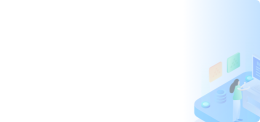如何dns解析(如何手动配置DNS服务器并提高网速)
如何DNS解析(手动配置DNS服务器并提高网速)
随着互联网的不断发展,我们越来越离不开它。但是,不管我们是用电脑还是手机,都会遇到一些网速慢的问题。这时候,我们可以从DNS解析入手,手动配置DNS服务器可以有效提高网速。
什么是DNS解析?
DNS(Domain Name System,域名系统)解析将域名转换为IP地址,以便我们能够访问它。任何时候,只要我们在浏览器中输入一个URL,计算机或手机就会自动进行DNS解析,并将我们连接到正确的IP地址。这个过程非常快速,通常只需要几毫秒。
然而,一些因素可能会导致DNS解析失败,网站访问缓慢或无法访问。这时候,手动配置DNS服务器可能会解决这个问题。
如何手动配置DNS服务器?
手动配置DNS服务器非常简单,我们只需要按照以下步骤进行即可。
打开控制面板并选择网络和 Internet 选项。
选择网络和共享中心。
单击更改适配器设置。
右键单击正在使用的网络连接并选择属性。
选择Internet协议版本4(TCP/IPv4)并单击属性。
选择使用以下DNS服务器地址并输入我们需要使用的DNS服务器地址。
然后,单击确定并关闭所有窗口。
手动配置DNS服务器后,我们需要重新启动网络连接,以让更改生效。此时,我们将能够更快地访问网站,因为我们手动配置的DNS服务器更快并且可靠。
如何选择最佳的DNS服务器?
我们手动配置DNS服务器后,我们需要选择最佳的DNS服务器以提高网速。我们可以使用一些工具,例如 Namebench 或 DNS Jumper,这些工具可以测试多个可用的DNS服务器并提供最佳结果。
此外,我们也可以使用 OpenDNS 或 Google DNS 这两个流行的DNS服务器。这些服务器快速,稳定,并且能够解决任何DNS解析问题。我们只需要查看他们的IP地址并在使用可选DNS服务器时将其输入即可:
Google DNS - 8.8.8.8 或 8.8.4.4
OpenDNS - 208.67.222.222 或 208.67.220.220
手动配置DNS服务器是非常容易的,并且可以大大提高网速。我们只需要选择最佳的DNS服务器并按照步骤进行配置即可。通过手动配置DNS服务器,我们可以解决许多DNS解析问题,并且更快地浏览互联网。